구성 관리자를 사용하여 월 단위 기업 채널로 전환
참고
Microsoft 365 앱 Rangers에서 작성한 이 문서에서는 고객 구현 전반에 걸쳐 관찰되는 일반적인 사례를 간략하게 설명합니다. organization 대한 이 지침의 관련성을 평가하고 필요에 따라 접근 방식을 조정하는 것이 좋습니다.
Microsoft 365 앱 월간 엔터프라이즈 채널은 조직에 더 긴 지원 수명 및 더 빠른 품질 업데이트 채택과 월별 기능 채택의 균형을 맞추는 새로운 옵션을 제공합니다. 이 문서에서는 현재 업데이트 채널에서 월별 엔터프라이즈 채널로 디바이스의 전체 또는 일부를 이동하는 단계를 안내합니다. 여러 가지 방법으로 채널 변경을 수행할 수 있습니다. 이 문서에서는 Microsoft Configuration Manager 사용하는 데 중점을 둡니다. 다음 단계에서는 디바이스를 관리하고 Microsoft 365 앱 클라이언트 업데이트를 배포하는 데 모두 사용한다고 가정합니다.
이 문서에서는 Semi-Annual Enterprise 채널에서 월별 엔터프라이즈 채널로 디바이스를 이동하는 일반적인 방법을 보여 줍니다. 관리자는 다음 세 가지 작업을 수행해야 합니다.
고유한 동적 컬렉션에 현재 설치된 채널을 기반으로 디바이스 를 그룹화합니다.
애플리케이션을 만들고 배포하여 할당된 업데이트 채널을 월별 엔터프라이즈 채널로 변경합니다.
모든 Microsoft 365 앱 디바이스가 있는 컬렉션에 월별 엔터프라이즈 채널에 대한 Microsoft 365 앱 업데이트를 배포합니다.
그러면 Configuration Manager 및 개별 디바이스에서 다음과 같은 이벤트 흐름이 트리거됩니다.
Configuration Manager 특정 채널을 보다 쉽게 대상으로 지정할 수 있는 현재 설치된 채널을 기반으로 디바이스를 자동으로 추가/제거합니다.
디바이스는 할당된 애플리케이션을 실행하고 새로 할당된 업데이트 채널로 간편 실행 구성을 업데이트합니다.
다음 소프트웨어 업데이트 배포 평가 주기 동안 간편 실행은 새 채널에서 클라이언트 업데이트를 다운로드하고 설치합니다. 이제 디바이스가 새 채널에서 실행됩니다.
Configuration Manager 업데이트된 하드웨어 인벤토리를 수신하고 이전 컬렉션에서 디바이스를 자동으로 제거하고 MEC 디바이스 컬렉션에 추가합니다.
대상 디바이스 그룹화
채널을 자동으로 업데이트하여 디바이스를 그룹화하도록 Microsoft 365 앱 맞게 조정된 동적 컬렉션을 구현하는 것이 좋습니다. 이렇게 하면 쉽게 대상으로 지정할 수 있습니다. 예를 들어 Semi-Annual Enterprise Channel을 실행하는 모든 디바이스를 월별 엔터프라이즈 채널로 이동하려는 경우입니다. 컬렉션의 디바이스를 수동으로 그룹화할 수도 있습니다(예: 먼저 사용자 또는 파일럿 그룹의 하위 집합만 이동하려는 경우). 동적 컬렉션을 사용하는 경우 디바이스 이동을 시작하기 전에 컬렉션이 다음과 같이 표시될 수 있습니다.
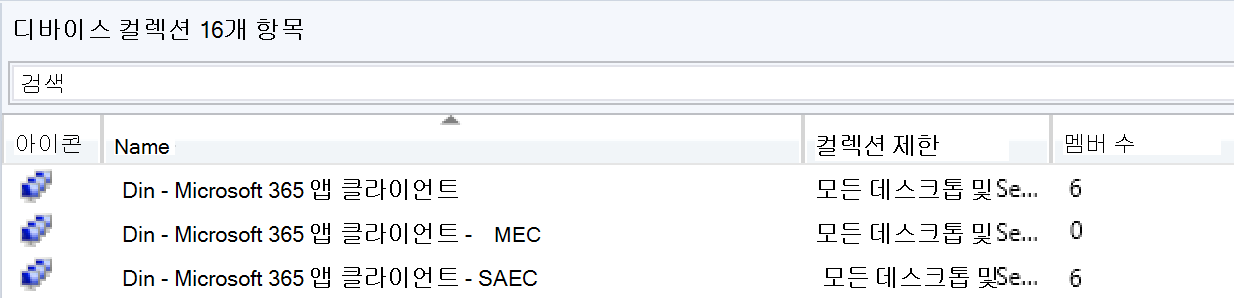
동적 컬렉션을 사용하면 디바이스가 현재 설치된 업데이트 채널에 따라 컬렉션 간에 자동으로 전환된다는 이점이 있습니다. 이렇게 하면 디바이스를 보다 쉽게 대상으로 지정하고 진행 상황을 한눈에 모니터링할 수 있습니다.
애플리케이션을 배포하여 업데이트 채널 변경 시작
다음으로, 구성 파일과 함께 Office 배포 도구를 사용하여 채널 변경을 수행하도록 클라이언트에 지시하는 애플리케이션을 배포합니다. 디바이스에서 실행되는 경우 도구는 레지스트리의 구성을 업데이트하여 채널 스위치를 시작하지만 실제 채널 변경은 수행하지 않습니다. 다음에 간편 실행 서비스가 업데이트 검색을 수행할 때 서비스는 업데이트된 구성을 선택하고 채널 변경을 실행합니다. 구성만 업데이트하기 때문에 Office 배포 도구가 실행되는 동안 Office 애플리케이션은 계속 열려 있을 수 있습니다. 이 작업은 몇 초밖에 걸리지 않으며 사용자 생산성에 영향을 주지 않습니다.
다음 단계에 따라 애플리케이션을 배포하여 업데이트 채널 변경을 시작합니다.
Office 배포 도구를 다운로드하고 추출합니다. 애플리케이션의 원본으로 사용할 폴더에 setup.exe 파일만 복사합니다.
다음 XML을 기반으로 구성 파일을 만들고 동일한 폴더에 저장합니다.
<Configuration> <Updates Channel="MonthlyEnterprise" /> </Configuration>일반 프로세스를 수행하여 Configuration Manager 애플리케이션을 만듭니다. 전체 구성 파일과 원본 파일이 필요하지 않으므로 Office 설치 마법사를 사용하지 마세요. 다음에 유의하세요.
명령줄은 /configure switch_to_MEC.xmlsetup.exe . 구성 파일의 이름을 사용자와 일치하도록 조정합니다.
다음 검색 방법을 사용하여 채널을 전환하려는 의도가 올바르게 삽입되었는지 검사.
- 설정 유형: 레지스트리
- Hive: HKEY_LOCAL_MACHINE
- 키: SOFTWARE\Microsoft\Office\ClickToRun\Configuration
- 값: CDNBaseUrl
- 데이터 형식: 문자열
- 연산자: 같음
- 값:
http://officecdn.microsoft.com/pr/55336b82-a18d-4dd6-b5f6-9e5095c314a6
할당된 업데이트 채널이 시스템 전체 설정이므로 설치 동작은 시스템용 설치 여야 합니다.
애플리케이션을 만든 후 대상 디바이스를 보유하는 컬렉션에 배포합니다. 용도를 필수로 설정할지 결정할 수 있습니다. 즉, Office 배포 도구가 모든 장치에서 실행됩니다. 사용 가능을 선택하여 사용자 기반 배포로 만들 수도 있습니다.
디바이스에서 월별 엔터프라이즈 채널 업데이트를 사용할 수 있도록 설정
배포된 애플리케이션이 디바이스 구성을 업데이트한 후에도 실제 채널 변경을 수행해야 합니다. 다음 업데이트 주기에서 디바이스의 간편 실행 서비스는 보류 중인 채널 변경을 감지하고 새 채널에서 업데이트를 다운로드하고 적용하려고 시도합니다. 이 단계에서 디바이스는 여전히 Semi-Annual Enterprise 채널에 있을 수 있지만 다음 스크린샷과 같이 월별 엔터프라이즈 채널에 대한 Microsoft 365 앱 업데이트를 가져올 수 있어야 합니다.

대부분의 경우 두 채널에 대한 Microsoft 365 앱 업데이트 대상 디바이스를 보유하는 컬렉션에 배포하려고 합니다.
채널을 전환하라는 지침을 아직 받지 못한 디바이스는 일반 Semi-Annual Enterprise Channel 업데이트를 적용하여 안전하고 안전하게 유지할 수 있습니다.
채널을 전환하라는 지침을 이미 받은 디바이스는 월별 엔터프라이즈 채널에서 업데이트를 다운로드하고 적용합니다.
중요
디바이스는 해당 업데이트만 다운로드한다는 점에 유의해야 합니다. 디바이스는 두 업데이트를 모두 다운로드하지 않고 필요한 업데이트만 다운로드합니다. 델타 계산도 적용되므로 디바이스는 전체 업데이트 원본을 끌어오지 않고 업데이트 또는 채널 변경을 수행하는 데 필요한 콘텐츠만 가져옵니다.
일반적인 방법은 Microsoft 365 앱 실행하는 모든 디바이스를 catch하는 동적 컬렉션을 사용하는 것입니다. 그런 다음 organization 지원하는 모든 채널에 대한 Microsoft 365 앱 업데이트를 이 컬렉션에 배포할 수 있으며 각 디바이스는 일치하는 업데이트를 가져옵니다. 동시에 채널을 변경하는 디바이스는 새 채널에 액세스할 수 있습니다.
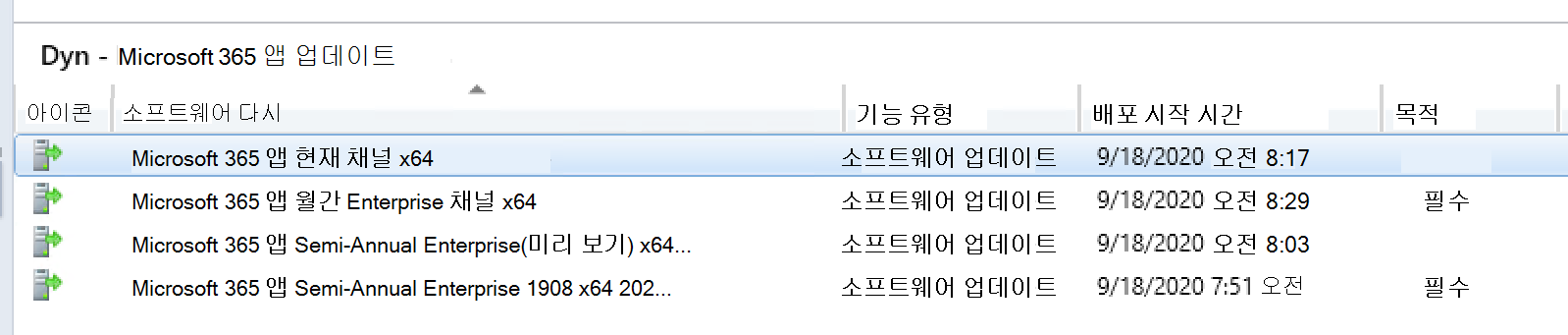
Configuration Manager 사용하여 소프트웨어 업데이트를 배포하는 정기적인 프로세스를 따릅니다. 자동 배포 규칙을 사용하는 것이 좋습니다.
디바이스에서 채널을 전환하라는 지침을 받고 업데이트 검색 주기가 수행되면 디바이스는 월별 엔터프라이즈 채널에 대한 델타 업데이트 원본을 다운로드하고 로컬로 추출한 다음 적용합니다. Office 응용 프로그램이 열려 있는 경우 업데이트를 적용하려면 닫아야 합니다. Configuration Manager 메커니즘은 업데이트가 적용되는지 또는 사용자가 설치를 연기할 수 있는지 여부를 결정합니다.
다음 하드웨어 인벤토리 주기에서 디바이스는 새 채널 정보를 Configuration Manager 인프라로 보냅니다. 다음 평가 주기에서 동적 컬렉션에 대한 디바이스 멤버 자격이 다시 계산됩니다. 디바이스는 이전 컬렉션에서 제거되고 다음과 같이 일치하는 컬렉션에 추가됩니다.
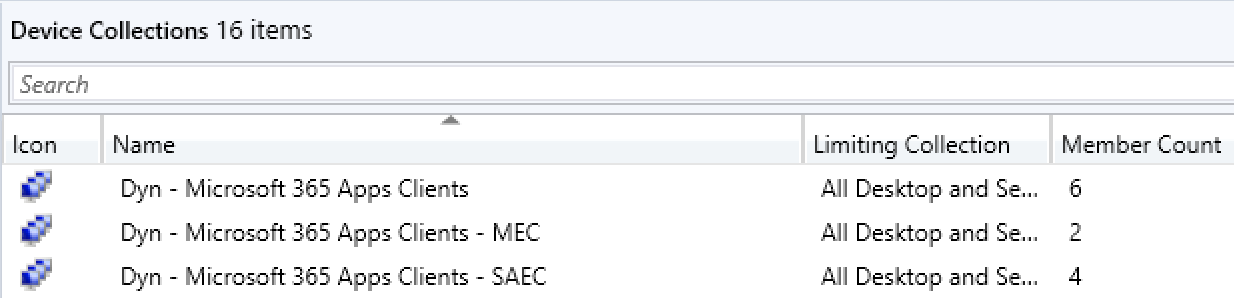
추가 세부 정보
월별 엔터프라이즈 채널 지원이 포함되도록 Office 배포 도구 버전 16.0.12827.20258 이상을 사용해야 합니다. 항상 최신 버전의 ODT를 실행하는 것이 좋습니다.
업데이트 채널을 설정하는 디바이스에 그룹 정책 적용된 경우 Office 배포 도구를 재정의합니다. 이 경우 GPO(그룹 정책 개체) 설정을 제거하거나 조정하지 않는 한 디바이스는 채널 변경을 수행하지 않습니다. 선택할 수 있는 옵션으로 월별 엔터프라이즈 채널을 사용할 수 있도록 최신 ADMX 템플릿 을 배포해야 합니다.
Configuration Manager 대상 빌드 버전이 현재 설치된 빌드보다 높은 경우에만 디바이스 업데이트를 적용합니다. Semi-Annual Enterprise 채널 또는 Semi-Annual Enterprise 채널(미리 보기)에서 월간 엔터프라이즈 채널로 디바이스 이동은 작동합니다. 현재 채널에서 월간 엔터프라이즈 채널로 디바이스를 이동하려는 경우 다음 두 가지 옵션이 있습니다.
디바이스가 채널을 전환하려는 의도를 수신하면 디바이스는 더 이상 현재 채널 업데이트를 적용하지 않습니다. 월간 엔터프라이즈 채널 빌드가 설치된 현재 채널 빌드를 통과한 후에만 채널을 전환합니다.
Office COM 관리 인터페이스를 사용하지 않도록 설정하여 Configuration Manager 디바이스를 업데이트 원본으로 분리합니다. 이는 신중하게 계획하고 실행해야 하는 주요 변경 사항입니다.
디바이스 구성이 변경된 경우 두 타이머는 Configuration Manager 쪽에서 관련이 있습니다.
디바이스는 선택한 업데이트 채널에 대한 정보를 포함하는 하드웨어 인벤토리 를 업로드해야 합니다.
Configuration Manager 인프라는 컬렉션의 멤버 자격을 다시 계산해야 합니다.
피드백
출시 예정: 2024년 내내 콘텐츠에 대한 피드백 메커니즘으로 GitHub 문제를 단계적으로 폐지하고 이를 새로운 피드백 시스템으로 바꿀 예정입니다. 자세한 내용은 다음을 참조하세요. https://aka.ms/ContentUserFeedback
다음에 대한 사용자 의견 제출 및 보기